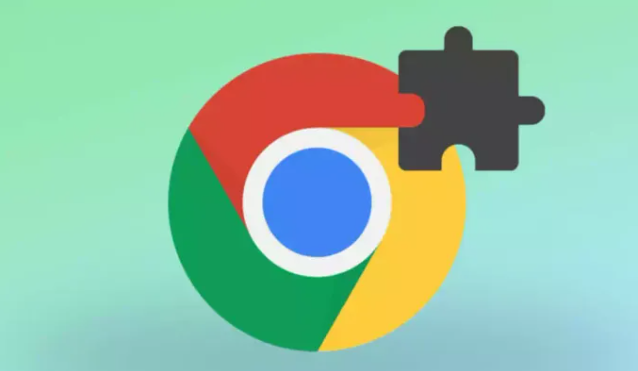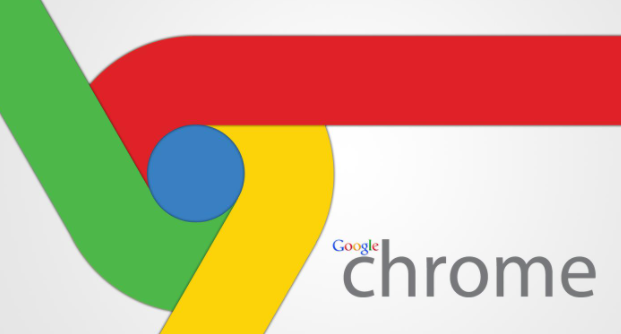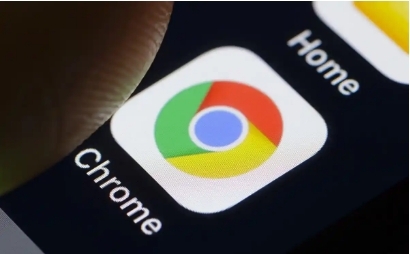Google Chrome浏览器下载安装及浏览器崩溃修复技巧
时间:2025-07-20
来源:谷歌Chrome官网
详情介绍
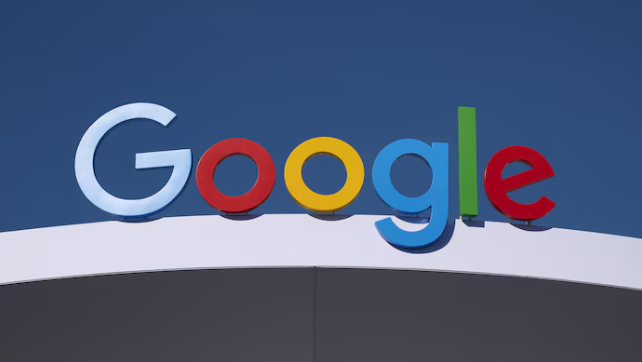
1. 下载Chrome浏览器
- 访问官网:打开任意浏览器→输入`https://www.google.com/chrome`→点击“下载Chrome”按钮→自动检测系统版本并下载对应安装包。
- 国内替代链接:若无法访问官网→使用国内镜像站(如https://chrome.zzzmh.cn/)→选择对应操作系统版本→保存`.exe`或`.dmg`文件到本地。
2. 安装浏览器
- Windows系统:双击下载的`ChromeSetup.exe`文件→弹出用户账户控制提示时选择“是”→可选择默认安装或自定义路径→点击“安装”等待进度条完成→自动启动浏览器。
- macOS系统:打开`.dmg`文件→将Chrome图标拖入“应用程序”文件夹→右键Dock栏图标→选择“固定在程序坞”方便后续访问。
3. 浏览器崩溃修复
- 清除缓存与Cookie:点击右上角三个点→选择“设置”→隐私与安全板块点击“清除浏览数据”→勾选“全部时间”及“缓存图片、Cookie”→重启浏览器。
- 禁用冲突插件:访问`chrome://extensions/`→关闭所有扩展程序→逐个启用排查问题源头(如广告拦截类插件)。
- 重置浏览器设置:设置页面滚动至底部→点击“高级”→选择“将设置恢复为原始默认配置”→确认重置后重启浏览器。
- 更新或回滚版本:进入“关于Google Chrome”页面→自动检查更新并安装→若新版本导致问题可卸载后重新安装旧版安装包。
4. 其他操作
- 若需临时恢复更新→可重新启用服务或修改权限→手动检查更新时访问`chrome://settings/help`→点击“关于Chrome”触发版本检测。
继续阅读